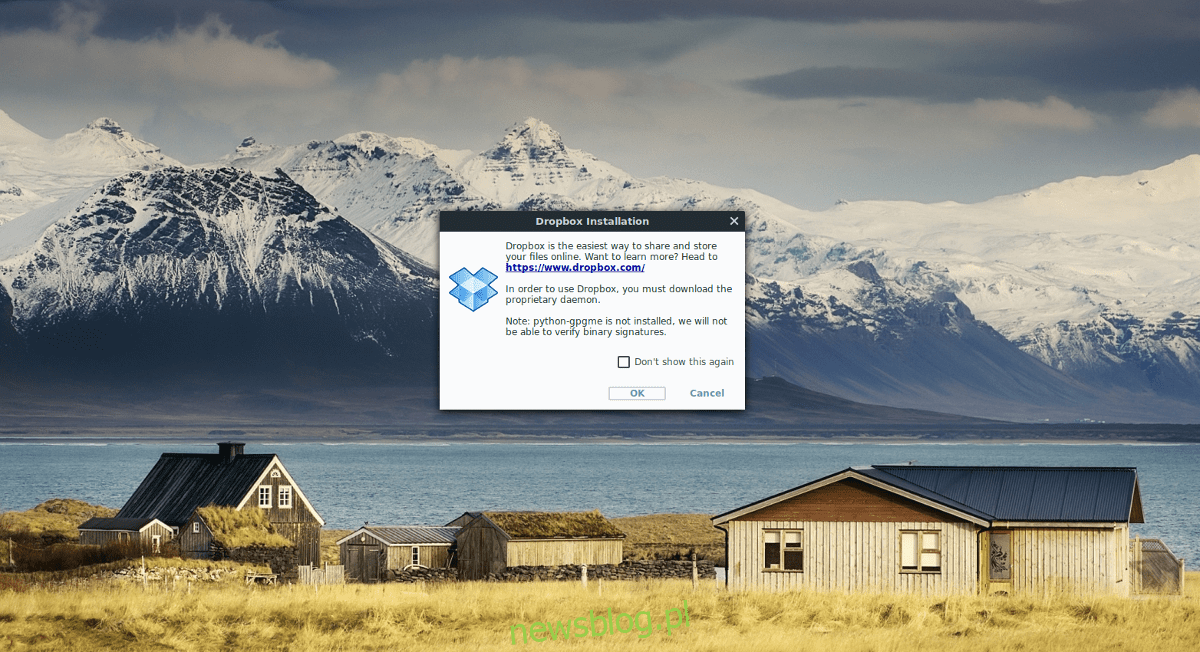
Dropbox là một trong những ứng dụng đồng bộ đám mây hàng đầu. Một trong những tính năng mạnh nhất của nó là nó là một trong số ít các ứng dụng chính hỗ trợ chính thức cho Linux. Nếu bạn muốn chạy Dropbox trên Linux, bạn sẽ cần Ubuntu, Debian, Arch Linux, Fedora hoặc OpenSUSE.
Không có một trong những hệ điều hành Linux này? Thay vào đó, hãy cân nhắc tải xuống mã nguồn Dropbox chính thức. Ngoài ra, bạn có thể sử dụng Dropbox từ dòng lệnh trên Linux.
Ubuntu
Để cài đặt Dropbox trên Ubuntu, bạn cần chỉnh sửa tệp tin sources.list trong /etc/apt/. Lý do là phần mềm Dropbox không được phân phối qua PPA. Thay vào đó, họ cung cấp các kho phần mềm truyền thống. Sử dụng công cụ chỉnh sửa văn bản Nano, chỉnh sửa nguồn.
sudo nano /etc/apt/sources.list
Sử dụng phím mũi tên xuống để đi đến cuối tệp nguồn. Trong các nguồn, thêm một bình luận. Nhận xét này sẽ đảm bảo bạn luôn biết kho phần mềm mới dùng để làm gì. Để thêm nhận xét, hãy dán dòng sau vào tệp.
# Kho cập nhật Dropbox
Bây giờ nhận xét đã có trong danh sách tệp, đã đến lúc thêm kho lưu trữ phần mềm Dropbox thực tế. Đảm bảo bạn hạ cấp xuống tên mã phát hành chính thức của Ubuntu.
deb https://linux.dropbox.com/ubuntu phiên bản chính
Cập nhật Ubuntu để luôn cập nhật nguồn.list.
sudo apt update
Lưu ý rằng có vấn đề sau khi chạy bản cập nhật. Chủ yếu là lỗi phím GPG. Điều này là do Dropbox không có khóa đã ký hợp lệ. Để thêm khóa, hãy sử dụng lệnh bên dưới:
sudo apt-key adv --keyserver pgp.mit.edu --recv-keys 1C61A2656FB57B7E4DE0F4C1FC918B335044912E
Cài đặt Dropbox trên PC Ubuntu Linux của bạn bằng lệnh sau:
sudo apt install dropbox
Debian
Debian có một nguồn phần mềm chính thức cho Dropbox, nhưng nó không được liệt kê trên trang FAQ. Thay vào đó, bạn cần cài đặt một gói Debian để kích hoạt kho cập nhật này. Khi gói được cài đặt, nó sẽ tự động thêm chính nó vào /etc/apt/sources.list.
Để có được điều này cho Debian, hãy mở một tab trình duyệt mới và truy cập liên kết này tại đây. Tải xuống phiên bản Dropbox 32 bit hoặc 64 bit mới nhất. Bắt đầu quá trình cài đặt gói bằng cách mở trình quản lý tệp. Tìm thư mục Tải xuống và tìm tệp Dropbox bạn đã tải xuống.
Nhấp đúp vào gói Dropbox Debian để cài đặt nó bằng trình cài đặt Gdebi. Ngoài ra, cài đặt gói trong thiết bị đầu cuối bằng cách thực hiện các lệnh sau:
cd ~/Downloads sudo dpkg -i dropbox_*_amd64.deb
hoặc
sudo dpkg -i dropbox_*_i386.deb
Sau đó kết thúc:
sudo apt-get install -f
Vòm Linux
Người dùng Arch Linux có thể truy cập ứng dụng khách đồng bộ hóa Dropbox thông qua Arch AUR. Bắt đầu cài đặt Dropbox bằng cách đồng bộ hóa phiên bản Git mới nhất với Pacman.
sudo pacman -S git
Git hoạt động tốt trên Arch. Sau đó, sử dụng nó để sao chép Dropbox AUR mới nhất pkgbuild ảnh chụp nhanh.
git clone https://aur.archlinux.org/dropbox.git
CD vào thư mục dropbox mới được sao chép của bạn và sẵn sàng bắt đầu quá trình tạo.
cd dropbox
Sử dụng makepkg để tạo Dropbox cho Arch chủ yếu là một quy trình tự động. Tuy nhiên, nếu bất kỳ phần phụ thuộc nào chưa được cài đặt, bạn cần kiểm tra trang Dropbox AUR và sửa nó theo cách thủ công.
makepkg -si
mũ phớt
Fedora Linux là một trong những hệ điều hành được hỗ trợ chính thức mà Dropbox đã chọn để hỗ trợ. Điều này làm cho nó dễ dàng để cài đặt phần mềm này. Bắt đầu bằng cách đi đến trang tải xuống chính thức. Tìm tệp RPM 32 bit hoặc 64 bit có sẵn để tải xuống.
Mở trình quản lý tệp, nhấp vào Tải xuống và tìm tệp Dropbox RPM. Bấm đúp vào RPM để cài đặt nó với Phần mềm Gnome. Ngoài ra, hãy cài đặt nó từ dòng lệnh bằng công cụ gói DNF:
cd ~/Downloads sudo dnf install nautilus-dropbox-*.fedora.x86_64.rpm
hoặc
sudo dnf install nautilus-dropbox-*.fedora.i386.rpm
mởSUSE
OpenSUSE là một trong những bản phân phối Linux được Dropbox hỗ trợ chính thức. Điều này có nghĩa là cài đặt rất dễ dàng. Để tải xuống, hãy truy cập trang tải xuống và tải xuống gói 32 bit hoặc 64 bit. Sau đó, mở một cửa sổ đầu cuối và sử dụng lệnh CD để điều hướng đến thư mục ~/Downloads.
cd ~ / Tải xuống
Trong thư mục ~/Downloads, hãy chạy công cụ đóng gói Zypper để cài đặt Dropbox.
sudo zypper install nautilus-dropbox-*.fedora.x86_64.rpm
hoặc
sudo zypper install nautilus-dropbox-*.fedora.i386.rpm
Sử dụng Dropbox
Bây giờ Dropbox đã được bật trên PC Linux của bạn, đã đến lúc thiết lập mọi thứ. Sau khi khởi chạy, bạn sẽ được yêu cầu đăng nhập vào Dropbox. Sử dụng cửa sổ đăng nhập để đăng nhập vào tài khoản của bạn. Ngoài ra, nếu chưa có tài khoản, trước tiên bạn cần tạo một tài khoản trên Dropbox.com.
Sau khi đăng nhập, ứng dụng Dropbox sẽ cho bạn biết rằng nó cần tải xuống tệp nhị phân độc quyền của Dropbox. Nhấp vào “OK” và để nó tải xuống. Khi tệp nhị phân đang chạy, ứng dụng đồng bộ hóa Dropbox sẽ có đầy đủ chức năng và sẵn sàng hoạt động.
Theo mặc định, Dropbox sẽ tự động bắt đầu tải xuống tất cả các mục được đính kèm với tài khoản của bạn. Nếu bạn muốn đồng bộ hóa có chọn lọc, hãy nhấp vào nút “đồng bộ hóa có chọn lọc” trong ứng dụng Dropbox, sau đó chọn (hoặc bỏ chọn) các thư mục và tệp.
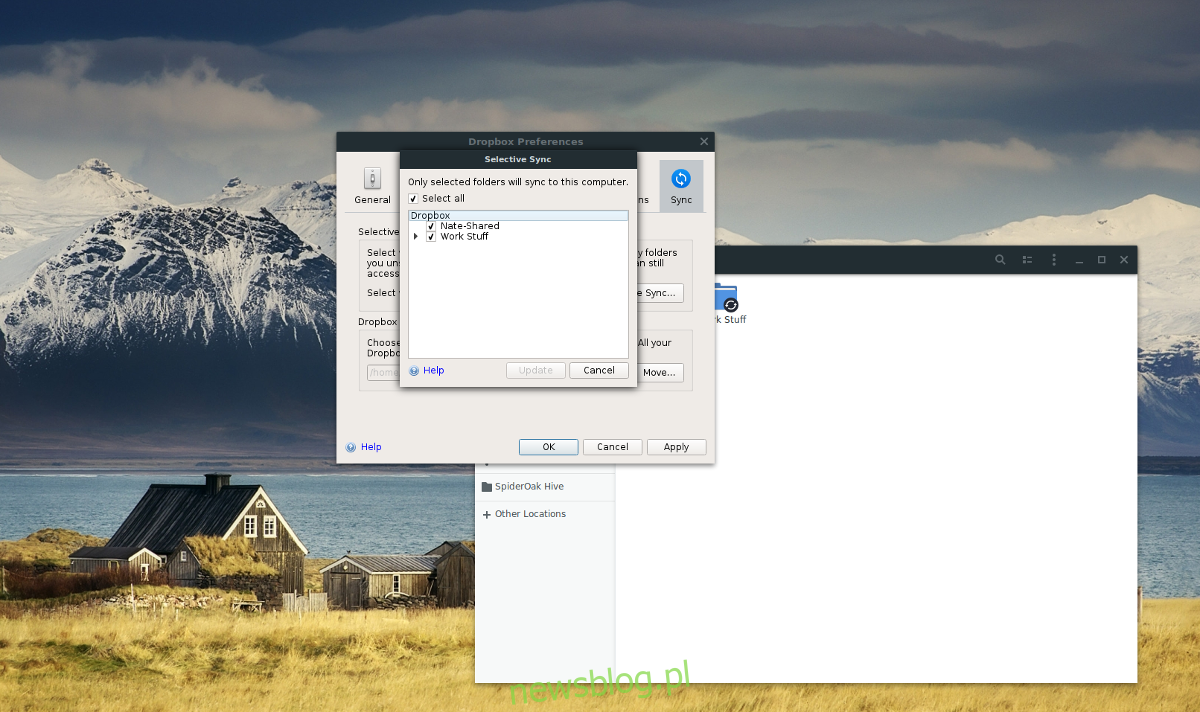
Tại thời điểm này, bạn sẽ có thể bắt đầu quá trình đồng bộ hóa. Mở cửa sổ trình quản lý tệp và đặt các mục bạn muốn đồng bộ hóa vào /home/username/Dropbox. Họ nên bắt đầu tải lên ngay lập tức.
